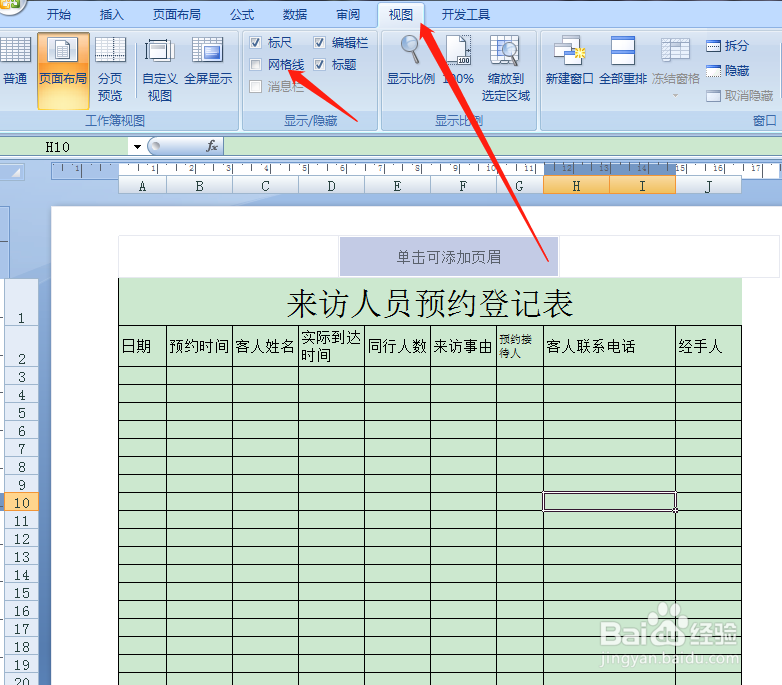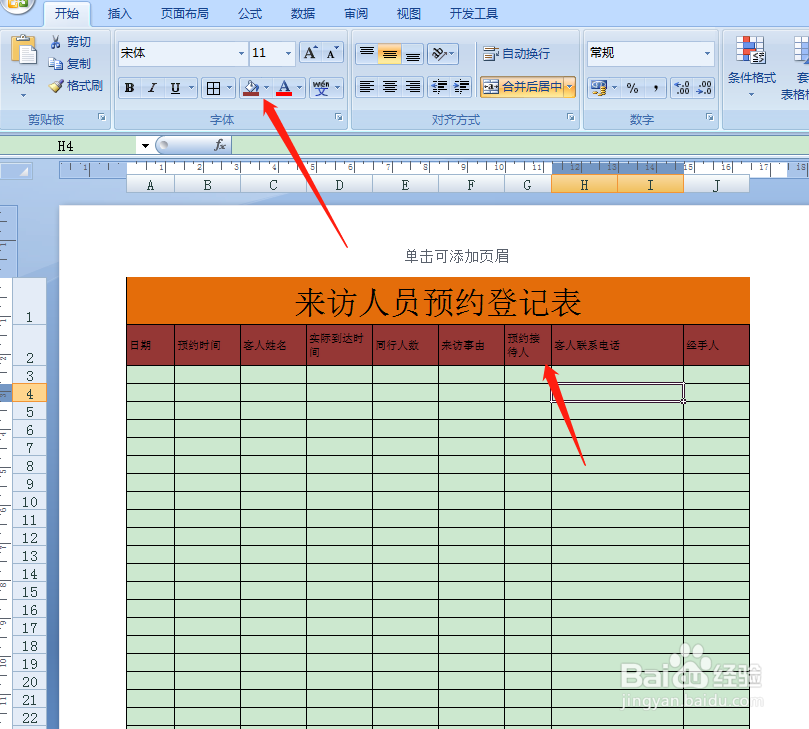1、首先打开Excel2007,点击右下角,页面布局,设置好页面情况。
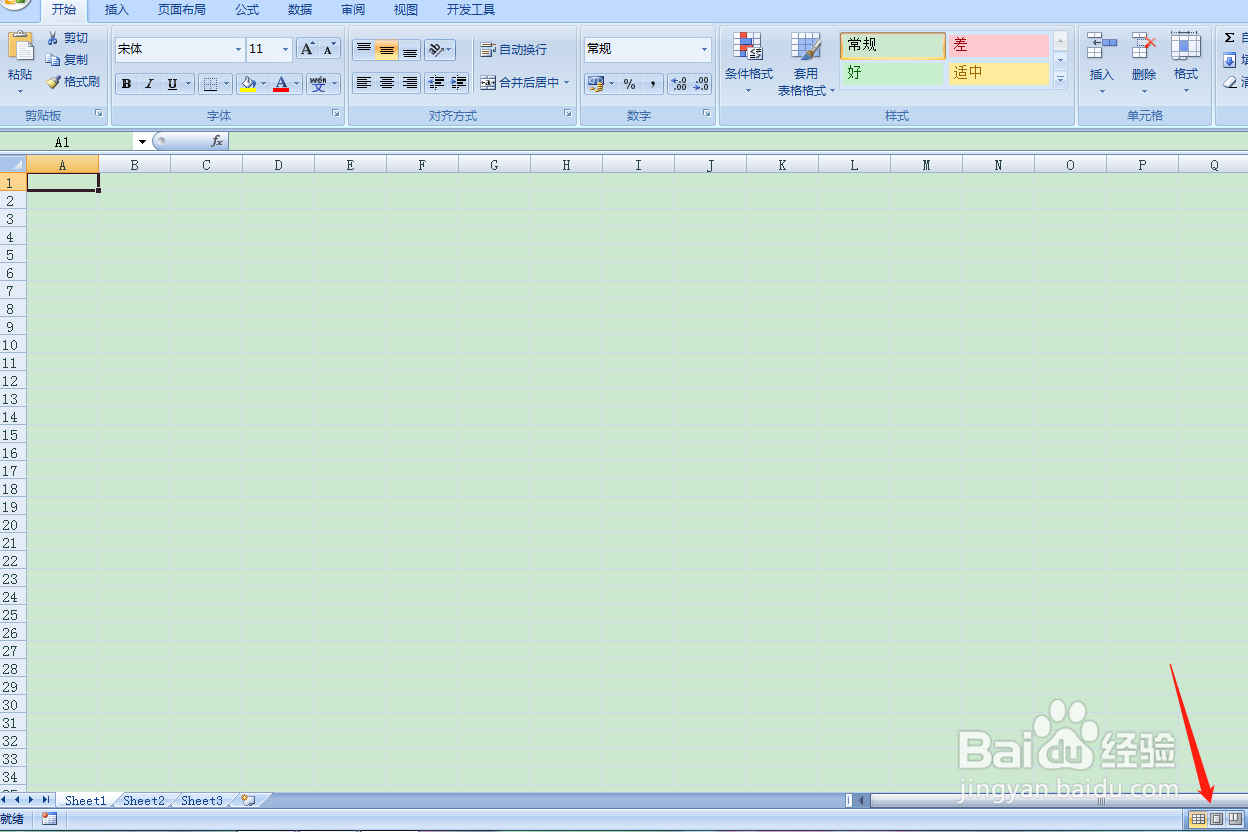
2、按住鼠标左键框选第一行,点击合并单元格,然后点击工具栏中,添加所有框线。接着在左侧将行高设置得宽一些,如下图。
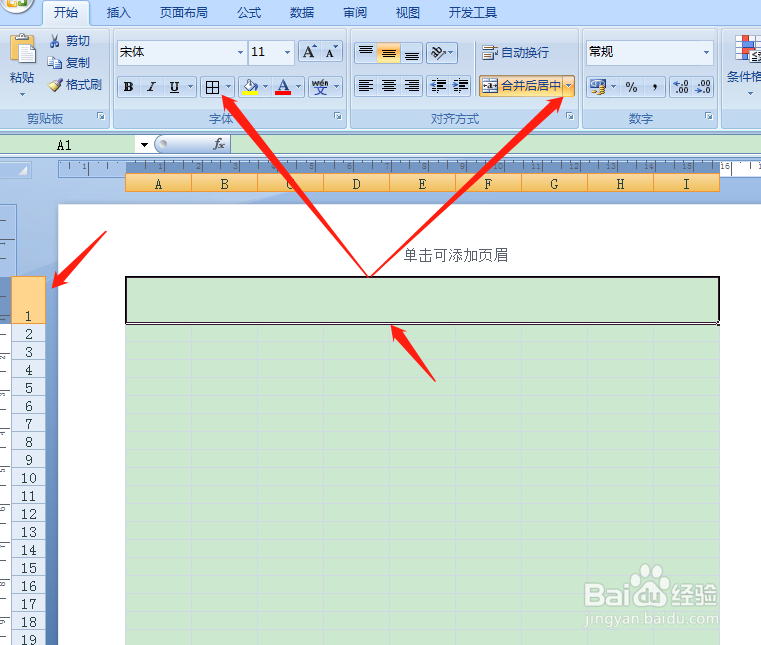
3、在表头填写【来访人员登记表】设置字体24号,字体格式选择居中对齐。
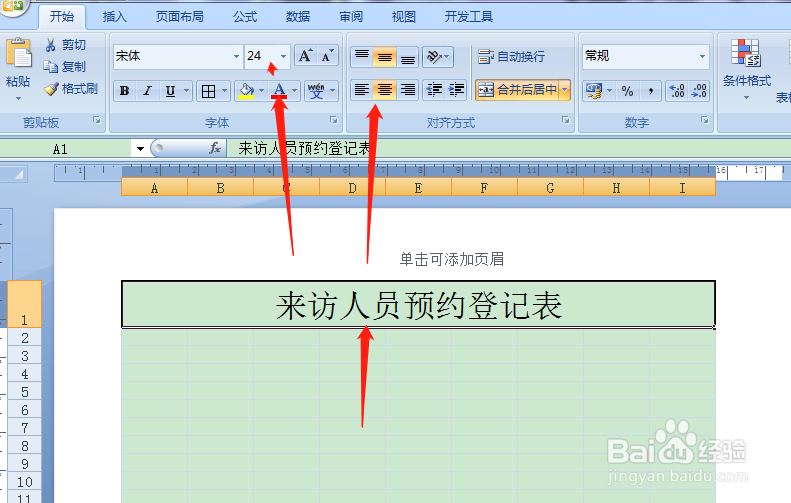
4、按住鼠标左键框选第二行,调整行高,选择添加所有框线。
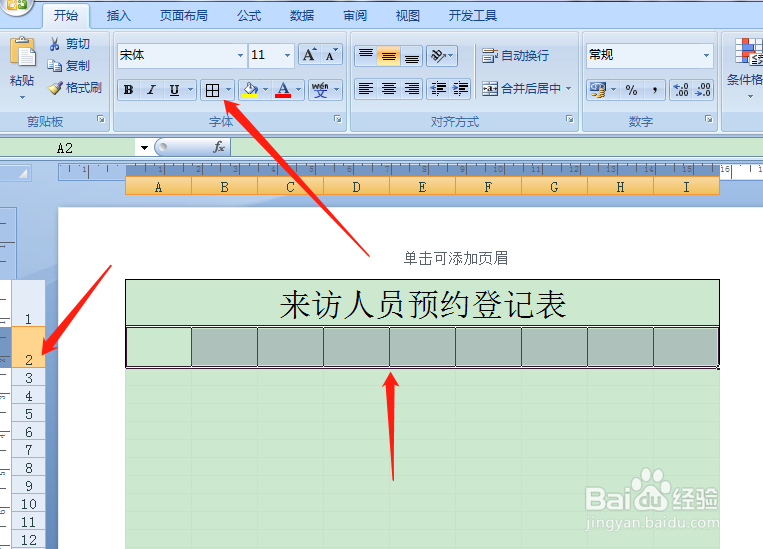
5、把各个项目名称填写进表头第二行,当遇到项目名称的字很多,超出单元规格,字体无法正常显示的时候,点击工具栏,自动换行。或者把字体设置成8号。
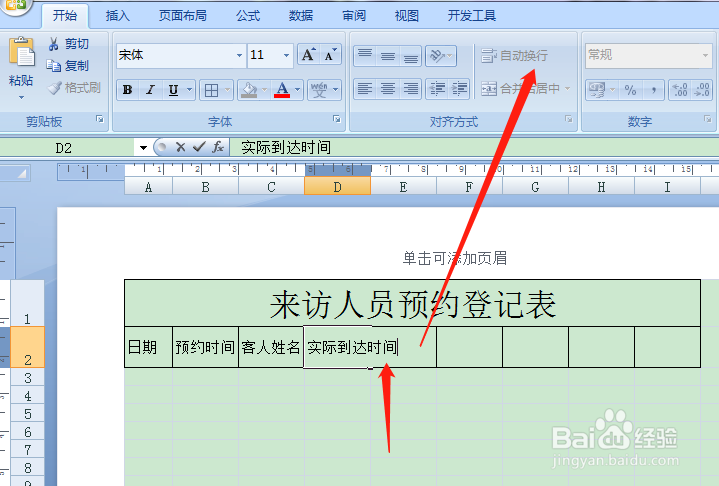
6、调整列宽,当调整列宽以后,在表头出现右侧多出一个列,这时候还是用鼠标框选,然后把表头处合并单元格,然后在添加框线。
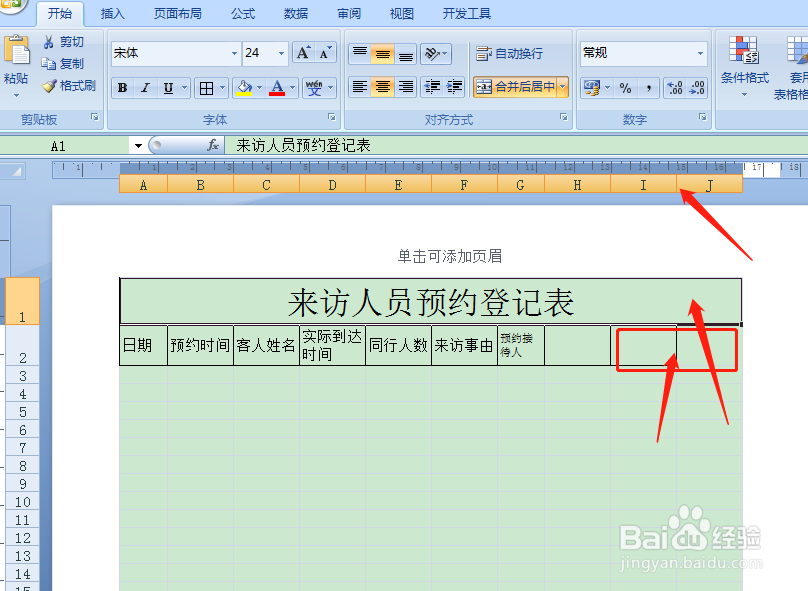
7、按住鼠标左键框选下边所有表格。点击添加所有框线。
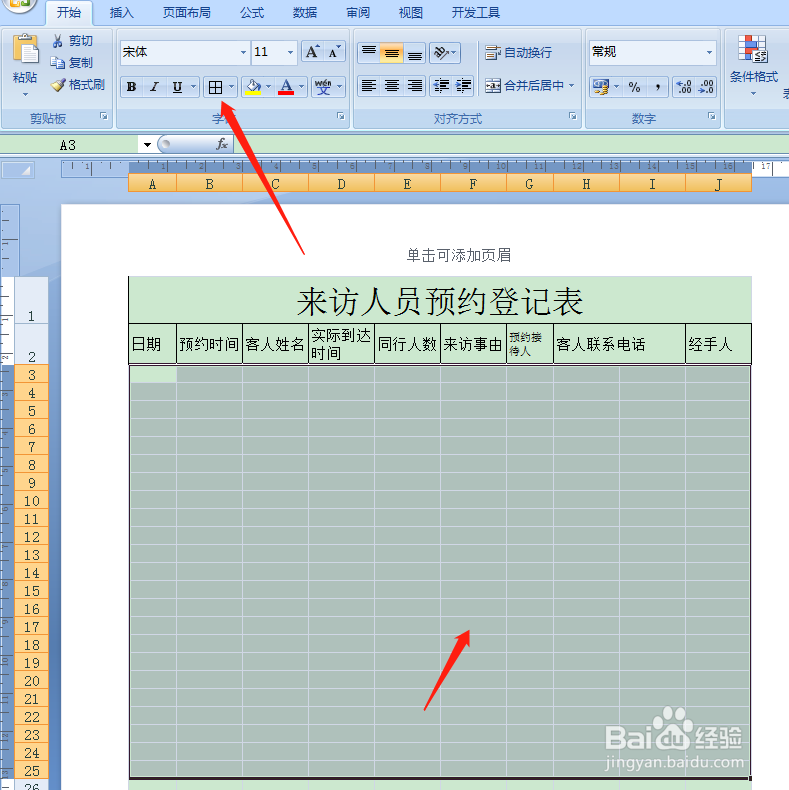
8、在联系电话这个项目名称下边是两列组成,按住鼠标左键框选,然后点击跨越合并。
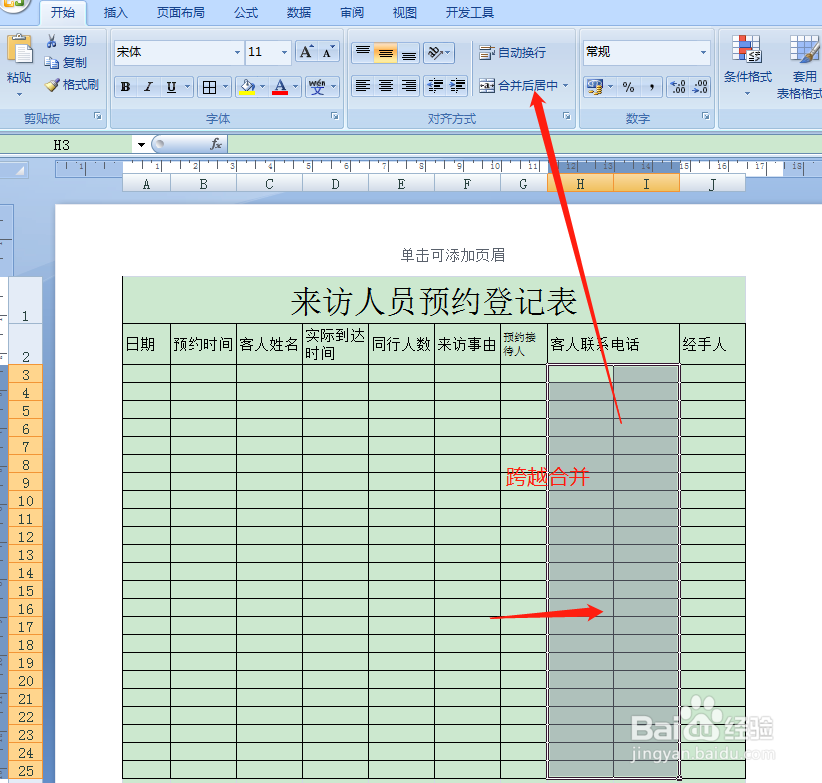
9、最后点击【视图】点击取消网格线。然后给表头设置好底纹。一个美观大方的来访人员预约登记表就做好了。